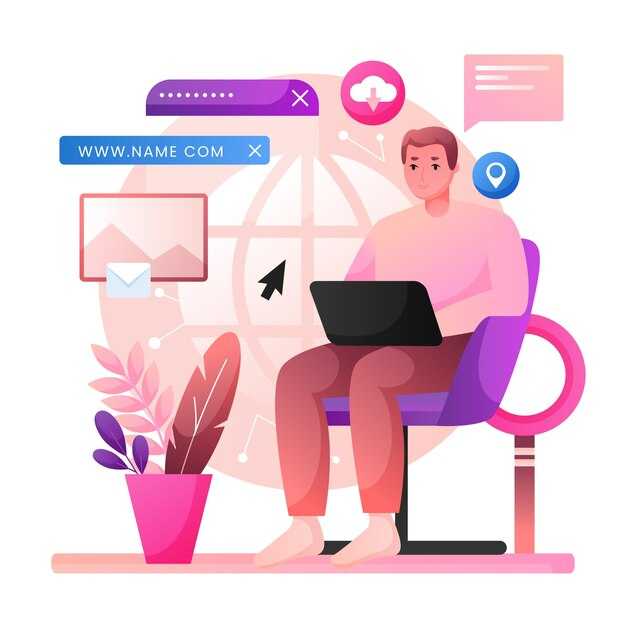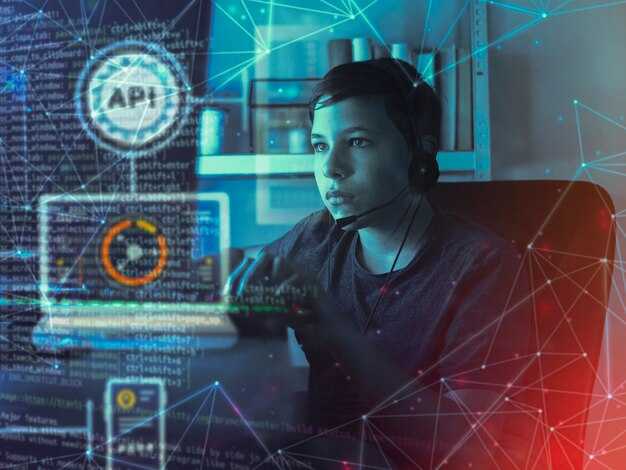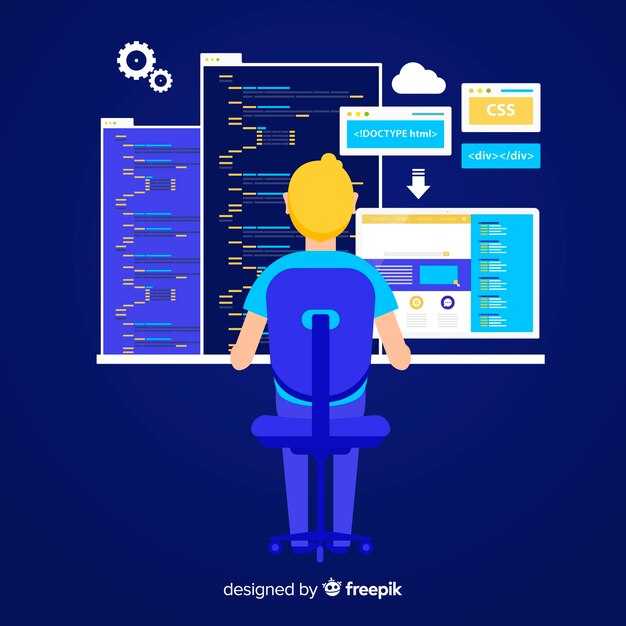Выберите подходящую библиотеку для разработки интерфейса. Для Python доступны несколько вариантов: Tkinter, PyQt и Kivy. Если вы новичок, начните с Tkinter – это стандартная библиотека, которая не требует установки дополнительных модулей. Она проста в освоении и позволяет быстро создавать базовые приложения. Для более сложных проектов с современным интерфейсом рассмотрите PyQt или Kivy.
Создайте структуру проекта заранее. Разделите код на модули: один для интерфейса, другой для логики и третий для работы с данными. Это упростит поддержку и расширение приложения. Используйте виртуальное окружение, чтобы изолировать зависимости. Например, команда python -m venv myenv создаст виртуальную среду, а pip install -r requirements.txt установит все необходимые пакеты.
Протестируйте приложение на разных платформах. Python поддерживает Windows, macOS и Linux, но поведение интерфейса может отличаться. Убедитесь, что шрифты, размеры окон и элементы управления отображаются корректно. Для автоматизации тестирования используйте библиотеку PyTest или unittest.
Оптимизируйте производительность. Если приложение работает медленно, проверьте, нет ли избыточных вычислений или циклов. Используйте профилировщик, например cProfile, чтобы найти узкие места. Для графических приложений важно минимизировать задержки в отрисовке интерфейса.
Упакуйте приложение для распространения. Инструменты PyInstaller или cx_Freeze помогут создать исполняемый файл, который не требует установки Python на компьютере пользователя. Убедитесь, что все зависимости включены в сборку, и протестируйте результат на чистой системе.
Выбор инструментов для разработки приложений на Python
Для разработки более сложных приложений рассмотрите Kivy. Он отлично подходит для создания мультитач-интерфейсов и поддерживает мобильные платформы. Если ваш проект требует высокой производительности, используйте wxPython. Он сочетает простоту и мощь, а также предоставляет доступ к нативным элементам интерфейса.
Не забудьте про инструменты для сборки и упаковки. PyInstaller и cx_Freeze помогут вам создать исполняемые файлы для Windows, macOS и Linux. Для управления зависимостями используйте pip и virtualenv, чтобы изолировать окружение проекта и избежать конфликтов версий.
Выбор среды разработки также важен. PyCharm предлагает мощные функции для работы с Python, включая отладку и рефакторинг. Если предпочитаете более легковесные редакторы, попробуйте VS Code или Sublime Text с установленными плагинами для Python.
Правильный выбор инструментов упростит процесс разработки и повысит качество вашего приложения. Ориентируйтесь на задачи проекта и свои предпочтения, чтобы найти оптимальное решение.
Как выбрать подходящую библиотеку для графического интерфейса?
Определите цели проекта: если нужен простой интерфейс с минимальными затратами времени, выбирайте Tkinter. Эта библиотека встроена в Python и не требует дополнительной установки. Для более сложных задач с современным дизайном рассмотрите PyQt или PySide. Они поддерживают широкий набор функций и позволяют создавать профессиональные приложения.
Оцените сложность и скорость разработки. Tkinter подходит для быстрого прототипирования, но ограничен в возможностях кастомизации. PyQt и PySide требуют больше времени для изучения, но предоставляют гибкость в создании интерфейсов. Если вы хотите использовать современные технологии, такие как веб-интерфейсы, обратите внимание на Kivy или PyWebView.
Проверьте совместимость с операционными системами. Например, Tkinter и PyQt работают на Windows, macOS и Linux, а Kivy поддерживает мобильные платформы. Если ваше приложение должно работать на разных устройствах, выберите библиотеку с кроссплатформенной поддержкой.
Изучите документацию и сообщество. PyQt и PySide имеют подробные руководства и активное сообщество, что упрощает поиск решений. Tkinter также хорошо документирован, но его возможности ограничены. Для Kivy и PyWebView сообщество меньше, но они активно развиваются.
| Библиотека | Преимущества | Недостатки |
|---|---|---|
| Tkinter | Встроенная, простая в использовании | Ограниченный дизайн |
| PyQt | Гибкость, профессиональный дизайн | Сложность изучения |
| PySide | Бесплатная лицензия, аналогична PyQt | Меньше документации |
| Kivy | Кроссплатформенность, поддержка мобильных устройств | Ограниченные возможности для десктопных приложений |
| PyWebView | Использование веб-технологий | Требует знания HTML/CSS/JS |
Проверьте лицензионные ограничения. PyQt требует коммерческой лицензии для коммерческого использования, а PySide распространяется под свободной лицензией. Убедитесь, что выбранная библиотека соответствует вашим требованиям.
Протестируйте несколько библиотек перед финальным выбором. Создайте небольшой прототип с каждой из них, чтобы оценить удобство работы и возможности. Это поможет избежать проблем на этапе разработки.
Сравнение популярных фреймворков: Tkinter, PyQt и Kivy
Если вам нужен простой и быстрый старт, выбирайте Tkinter. Он встроен в стандартную библиотеку Python, не требует установки дополнительных пакетов и подходит для создания базовых интерфейсов. Tkinter работает на всех основных платформах, но его возможности ограничены: дизайн выглядит устаревшим, а сложные анимации и кастомные элементы реализовать сложно.
PyQt – мощный инструмент для создания профессиональных приложений. Он предлагает богатый набор виджетов, поддержку мультимедиа и возможность создавать сложные интерфейсы. PyQt использует Qt, что обеспечивает кросс-платформенность и высокую производительность. Однако он требует установки сторонних библиотек, а его изучение может занять больше времени из-за сложной документации.
Kivy – лучший выбор для разработки приложений с сенсорным управлением и мультимедийными элементами. Он поддерживает OpenGL, что позволяет создавать анимации и графические эффекты. Kivy подходит для мобильных и десктопных приложений, но его интерфейс выглядит менее «нативным» по сравнению с PyQt и Tkinter. Для работы с Kivy потребуется изучить его собственный язык разметки KV.
| Фреймворк | Плюсы | Минусы |
|---|---|---|
| Tkinter | Простота, встроенная поддержка, кросс-платформенность | Ограниченный функционал, устаревший дизайн |
| PyQt | Богатый набор виджетов, высокая производительность, профессиональный дизайн | Сложность в изучении, необходимость установки сторонних библиотек |
| Kivy | Поддержка сенсорного управления, анимации, мультимедиа | Нестандартный интерфейс, необходимость изучения KV |
Для небольших проектов с минимальными требованиями к интерфейсу выбирайте Tkinter. Если вам нужен профессиональный дизайн и функционал, обратите внимание на PyQt. Для приложений с графикой и анимациями Kivy станет оптимальным решением.
Обзор средств разработки: IDE и текстовые редакторы
Sublime Text – ещё один популярный выбор. Он минималистичен, но при этом предлагает широкие возможности кастомизации. Для тех, кто ценит простоту, подойдёт Atom. Он бесплатный, с открытым исходным кодом и удобным интерфейсом.
Если вы работаете с большими проектами, рассмотрите использование Eclipse с плагином PyDev. Это решение обеспечивает глубокую интеграцию с Python и поддерживает сложные сценарии разработки. Для начинающих или небольших проектов подойдёт Thonny. Это простая IDE с интуитивным интерфейсом, которая идеальна для обучения.
Не забывайте о возможности комбинировать инструменты. Например, вы можете использовать VS Code для написания кода и PyCharm для отладки. Экспериментируйте, чтобы найти оптимальное сочетание, которое ускорит ваш рабочий процесс.
Пошаговый процесс разработки desktop приложения
Выберите подходящую библиотеку для создания интерфейса. Для Python популярны Tkinter, PyQt и Kivy. Tkinter встроен в стандартную библиотеку, что делает его удобным для начинающих. PyQt предлагает более продвинутые возможности, а Kivy подходит для мультитач-приложений.
Создайте базовую структуру проекта. Организуйте код в отдельные модули, чтобы упростить поддержку:
main.py– точка входа в приложение.ui.py– логика интерфейса.logic.py– бизнес-логика.config.py– настройки.
Разработайте интерфейс. Создайте главное окно, добавьте кнопки, поля ввода и другие элементы. Используйте сетки или менеджеры компоновки для упорядочивания элементов.
Реализуйте логику приложения. Напишите функции, которые будут обрабатывать действия пользователя. Например, при нажатии на кнопку «Сохранить» данные должны сохраняться в файл или базу данных.
Протестируйте приложение. Проверьте работу всех функций, включая обработку ошибок. Убедитесь, что интерфейс корректно отображается на разных разрешениях экрана.
Соберите приложение в исполняемый файл. Используйте инструменты, такие как PyInstaller или cx_Freeze, чтобы создать .exe или .app файл. Это упростит распространение программы.
Оптимизируйте код. Убедитесь, что приложение работает быстро и не потребляет лишние ресурсы. Удалите неиспользуемые библиотеки и упростите сложные функции.
Добавьте документацию. Напишите README-файл с инструкцией по установке и использованию. Если приложение сложное, создайте руководство пользователя.
Соберите обратную связь. Поделитесь приложением с тестовой аудиторией и учтите их замечания для улучшения функциональности.
Структурирование проекта: где начать и как организовать файлы
Создайте папку для проекта и сразу разделите её на логические части. Например, создайте папки src для исходного кода, tests для тестов и assets для ресурсов вроде изображений или иконок. Это упростит навигацию и дальнейшее развитие приложения.
Внутри src организуйте модули по функциональности. Если приложение включает несколько окон, выделите для каждого отдельный файл. Например, main_window.py для главного интерфейса и settings_window.py для настроек. Это помогает избежать путаницы в коде.
Используйте файл __init__.py в каждой папке, чтобы превратить её в пакет. Это позволит импортировать модули через относительные пути, что особенно полезно при масштабировании проекта.
Храните конфигурацию в отдельном файле, например config.py. Это может быть словарь или класс, содержащий настройки приложения, такие как размеры окон или пути к ресурсам. Такой подход упрощает изменение параметров без необходимости редактировать основной код.
Для управления зависимостями добавьте файл requirements.txt в корень проекта. Укажите в нём все используемые библиотеки с их версиями. Это сделает установку окружения для разработки быстрой и предсказуемой.
Если проект растёт, рассмотрите возможность использования setup.py для создания пакета. Это упростит распространение приложения и его установку на другие устройства.
Регулярно проверяйте структуру проекта. Если папки или файлы становятся слишком большими, разделяйте их на более мелкие части. Это поддерживает код в чистоте и облегчает его поддержку.
Создание интерфейса: добавление элементов и настройка дизайна
Используйте библиотеку Tkinter для быстрого создания базовых интерфейсов. Начните с добавления кнопки: Button(root, text="Нажми меня"). Разместите её с помощью метода pack(), который автоматически позиционирует элемент.
Для более гибкого управления расположением элементов применяйте grid(). Например, создайте текстовое поле и метку, разместив их в сетке: Label(root, text="Имя").grid(row=0, column=0) и Entry(root).grid(row=0, column=1).
Настройте внешний вид элементов через параметры bg (цвет фона), fg (цвет текста) и font (шрифт). Например, Button(root, text="Сохранить", bg="green", fg="white", font=("Arial", 12)) создаст стилизованную кнопку.
Добавьте отступы для улучшения читаемости интерфейса. Используйте параметры padx и pady в методах pack() или grid(). Например, Button(root, text="ОК").pack(padx=10, pady=5).
Для создания сложных макетов комбинируйте Frame. Сгруппируйте связанные элементы в отдельные фреймы, чтобы упростить управление их расположением. Например, Frame(root).pack() создаст контейнер для других виджетов.
Используйте ttk для более современных стилей. Замените стандартные элементы на ttk.Button или ttk.Combobox, чтобы интерфейс выглядел актуально.
Тестируйте интерфейс на разных разрешениях экрана. Убедитесь, что элементы адаптируются к изменению размеров окна с помощью параметра sticky в grid() или expand=True в pack().
Интеграция функциональности: обработка событий и работа с данными
Используйте библиотеку Tkinter для обработки событий, таких как клики мыши или нажатия клавиш. Например, метод bind() позволяет связать событие с функцией-обработчиком. Это упрощает реакцию на действия пользователя и делает приложение интерактивным.
Для работы с данными применяйте структуры Python, такие как списки, словари или классы. Если требуется хранение данных, подключите SQLite – встроенную базу данных, которая не требует установки дополнительного ПО. Создайте таблицы, выполняйте запросы и обновляйте данные прямо в приложении.
Обрабатывайте ошибки с помощью блоков try-except, чтобы избежать сбоев при вводе некорректных данных или работе с файлами. Это повышает стабильность приложения и улучшает пользовательский опыт.
Для анализа и визуализации данных используйте библиотеки Pandas и Matplotlib. Они позволяют загружать данные из файлов, обрабатывать их и отображать в виде графиков или таблиц прямо в интерфейсе приложения.
Если приложение работает с большими объемами данных, оптимизируйте производительность. Используйте генераторы для обработки данных по частям или кэшируйте результаты вычислений с помощью модуля functools.lru_cache.
Тестирование и отладка: методы проверки работоспособности приложения
Начните с модульного тестирования, чтобы проверить отдельные компоненты приложения. Используйте библиотеку unittest или pytest для создания тестовых сценариев. Например, протестируйте функции, которые обрабатывают данные или выполняют вычисления, чтобы убедиться в их корректности.
- Пишите тесты для каждого модуля, чтобы изолировать ошибки.
- Используйте фикстуры для подготовки данных и настройки тестовой среды.
- Проверяйте граничные случаи, такие как пустые входные данные или неожиданные значения.
После модульного тестирования переходите к интеграционному тестированию. Это поможет убедиться, что все компоненты приложения работают вместе корректно. Создайте тесты, которые проверяют взаимодействие между модулями, базами данных или внешними API.
Для автоматизации тестирования интерфейса используйте инструменты, такие как PyQt5 или tkinter, вместе с библиотекой unittest. Создайте сценарии, которые имитируют действия пользователя, например, клики по кнопкам или ввод текста.
- Проверяйте реакцию интерфейса на разные события.
- Убедитесь, что все элементы отображаются корректно.
- Тестируйте приложение на разных разрешениях экрана.
Для отладки используйте встроенный отладчик pdb или интегрированные средства в IDE, такие как PyCharm или VS Code. Установите точки останова, чтобы исследовать состояние переменных и выполнение кода шаг за шагом.
Не забывайте о нагрузочном тестировании, особенно если приложение работает с большими объемами данных. Используйте библиотеку locust для проверки производительности и устойчивости приложения под нагрузкой.
После завершения тестирования соберите отзывы от реальных пользователей. Это поможет выявить проблемы, которые могли остаться незамеченными в процессе разработки. Регулярно обновляйте тесты, чтобы они соответствовали изменениям в коде.